La captura de pantalla es una función muy útil que nos permite guardar una imagen de lo que aparece en la pantalla de nuestro Huawei P10 Lite. Ya sea para compartir información importante, guardar una conversación o simplemente capturar un momento divertido, saber cómo hacer una captura de pantalla en tu Huawei P10 Lite es fundamental.

¿Cómo hacer una captura de pantalla en el Huawei P10 Lite?
Existen diferentes métodos para hacer una captura de pantalla en el Huawei P10 Lite. A continuación, te explicaremos tres formas sencillas de hacerlo:
Botones de volumen y encendido
Una de las formas más comunes de hacer una captura de pantalla en el Huawei P10 Lite es utilizando los botones de volumen y encendido. Sigue estos pasos:
- Paso 1: Localiza los botones de volumen y el botón de encendido/apagado en tu Huawei P10 Lite.
- Paso 2: Mantén presionados simultáneamente el botón de subir volumen y el botón de encendido/apagado.
- Paso 3: Después de unos segundos, escucharás un sonido de captura y verás una breve animación en la pantalla, lo que indica que la captura de pantalla ha sido exitosa.
- Paso 4: La captura de pantalla se guardará automáticamente en la galería de tu Huawei P10 Lite.
¡Listo! Ahora puedes acceder a la galería de tu Huawei P10 Lite para ver y compartir la captura de pantalla que acabas de hacer.
Golpes rápidos con nudillos
Otra forma práctica de hacer una captura de pantalla en el Huawei P10 Lite es utilizando tus nudillos para golpear la pantalla rápidamente. Sigue estos pasos:
- Paso 1: Abre la pantalla o aplicación que deseas capturar.
- Paso 2: Golpea rápidamente la pantalla dos veces con dos nudillos.
- Paso 3: Verás una breve animación en la pantalla, lo que indica que la captura de pantalla ha sido exitosa.
- Paso 4: La captura de pantalla se guardará automáticamente en la galería de tu Huawei P10 Lite.
¡Genial! Ahora puedes acceder a la galería de tu Huawei P10 Lite para ver y compartir la captura de pantalla que realizaste utilizando tus nudillos.
Función de accesibilidad
Si prefieres utilizar una función de accesibilidad para hacer una captura de pantalla en tu Huawei P10 Lite, aquí te explicamos cómo hacerlo:
 Cómo hacer una captura de pantalla en samsung a20
Cómo hacer una captura de pantalla en samsung a20- Paso 1: Ve a la aplicación ajustes en tu Huawei P10 Lite.
- Paso 2: Desplázate hacia abajo y selecciona funciones de accesibilidad .
- Paso 3: Busca la opción movimientos de control y selecciónala.
- Paso 4: Activa la función hacer captura de pantalla si no está habilitada.
Una vez que hayas activado esta función, podrás hacer una captura de pantalla en tu Huawei P10 Lite deslizando rápidamente la pantalla con tus nudillos. La captura de pantalla se guardará automáticamente en la galería de tu dispositivo.
¿Cómo grabar la pantalla del Huawei P10 Lite?
Además de hacer capturas de pantalla, el Huawei P10 Lite también ofrece la posibilidad de grabar la pantalla. Esto es especialmente útil si deseas crear tutoriales, capturar momentos de juego o cualquier otra actividad en la pantalla de tu dispositivo.
Para grabar la pantalla de tu Huawei P10 Lite, sigue estos pasos:
- Paso 1: Desliza hacia abajo desde la barra de estado para abrir el panel de notificaciones.
- Paso 2: Desliza hacia abajo nuevamente para mostrar todos los accesos directos.
- Paso 3: Busca el icono de grabación de pantalla y tócalo para iniciar la grabación.
- Paso 4: Cuando hayas terminado de grabar, toca el temporizador en la parte superior de la pantalla o desliza hacia abajo desde la barra de estado y toca detener grabación .
Una vez que hayas detenido la grabación, podrás acceder a la galería de tu Huawei P10 Lite para ver y compartir el video de la grabación de pantalla que acabas de hacer.
¿Cómo grabar voz durante una grabación de pantalla?
Si deseas grabar tu voz mientras realizas una grabación de pantalla en tu Huawei P10 Lite, puedes hacerlo siguiendo estos pasos:
- Paso 1: Inicia la grabación de pantalla utilizando alguno de los métodos que te hemos mencionado anteriormente.
- Paso 2: Durante la grabación, busca el icono del micrófono y asegúrate de que esté activado.
- Paso 3: Ahora, todo lo que digas mientras realizas la grabación de pantalla será grabado junto con el video.
Recuerda que para que esta función esté habilitada, debes asegurarte de tener el micrófono activado antes de iniciar la grabación de pantalla.
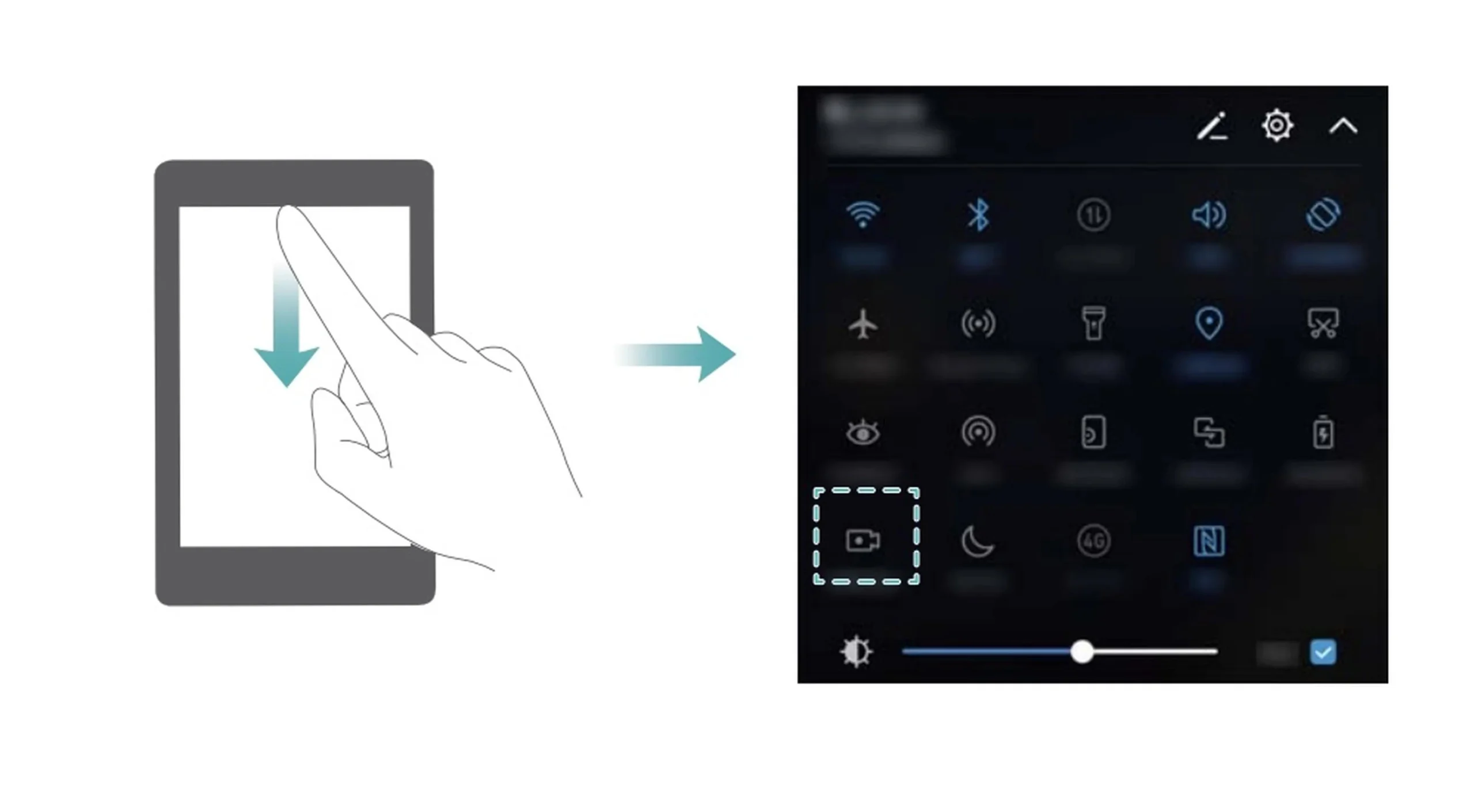
 Captura de pantalla y foto en whatsapp: cómo hacerlo y optimizar el proceso con html
Captura de pantalla y foto en whatsapp: cómo hacerlo y optimizar el proceso con htmlLa captura de pantalla y la grabación de pantalla son funciones muy útiles en el Huawei P10 Lite. Conocer los diferentes métodos para hacer una captura de pantalla y grabar la pantalla te permitirá aprovechar al máximo tu dispositivo y compartir información importante de una manera más sencilla.
Recuerda practicar y familiarizarte con estos métodos para que puedas realizar capturas de pantalla y grabaciones de pantalla de manera rápida y eficiente en tu Huawei P10 Lite.
Amplía tu conocimiento sobre Captura de pantalla huawei p10 lite: cómo hacer y grabar analizando otros increíbles artículos disponibles en la categoría Captura de pantalla.

